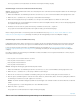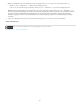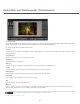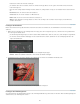Operation Manual
Nach oben
Aktualisieren von benutzerdefinierten Vorlagen
1. Bearbeiten Sie wie erforderlich die Farben, das Layout, den Text und die Ausgabeeinstellungen.
2. Klicken Sie mit der rechten Maustaste (Windows) bzw. bei gedrückter Ctrl-Taste (Mac OS) auf eine Vorlage im Vorlagenbrowser und wählen
Sie „Mit den aktuellen Einstellungen aktualisieren“.
Löschen von benutzerdefinierten Vorlagen
Sie können keine Lightroom-Vorgabevorlagen löschen.
Führen Sie einen der folgenden Schritte durch:
Klicken Sie im Vorlagenbrowser mit der rechten Maustaste (Windows) bzw. bei gedrückter Ctrl-Taste (Mac OS) auf eine Vorlage und wählen
Sie im Kontextmenü den Befehl „Löschen“.
Wählen Sie im Vorlagenbrowser eine Vorlage aus und klicken Sie auf die Schaltfläche „Entfernen“.
Importieren und Exportieren von Vorlagen
Sie können selbst erstellte Vorlagen exportieren, um sie Kollegen zur Verfügung zu stellen oder um sie auf einem anderen Computer zu
verwenden. Vorlagen werden mit der Erweiterung „.lrtemplate“ gespeichert.
Klicken Sie mit der rechten Maustaste (Windows) bzw. bei gedrückter Ctrl-Taste (Mac OS) auf eine Vorlage und wählen Sie „Exportieren“,
um die Vorlage zu exportieren. Geben Sie den Namen der Vorlagendatei ein und klicken Sie auf „Speichern“.
Klicken Sie mit der rechten Maustaste (Windows) bzw. bei gedrückter Ctrl-Taste (Mac OS) in den Bereich, in dem die Vorlage angezeigt
werden soll, und wählen Sie „Importieren“, um eine Vorlage zu importieren. Doppelklicken Sie auf die Vorlagendatei.
Speichern von Diashow-Einstellungen als Diashow-Sammlung
Wenn Sie die Diashow-Einstellungen als Diashow-Sammlung speichern, können Sie neue Fotos zur Sammlung hinzufügen. Diese Fotos enthalten
dann automatisch die Diashow-Einstellungen. Das ist anders als bei einer benutzerdefinierten Vorlage, die zwar die Diashow-Optionen, aber keine
Fotos enthält. Eine Diashow-Sammlung wendet die Ausgabeeinstellungen auf die Fotos in der Sammlung an.
1. Wählen Sie im Bibliothekmodul die Fotos für die Diashow aus.
2. Wählen Sie im Diashowmodul eine Vorlage aus und legen Sie die gewünschten Einstellungen in den Bedienfeldern „Optionen“, „Layout“,
„Überlagerungen“, „Hintergrund“ und „Abspielen“ fest.
3. Wählen Sie im Filmstreifen die Fotos aus, um sie in die Diashow-Sammlung aufzunehmen.
4. Klicken Sie im Bedienfeld „Sammlungen“ auf das Pluszeichen (+) und wählen Sie „Diashow erstellen“.
5. Geben Sie einen Namen für die Diashow-Sammlung im Dialogfeld „Diashow erstellen“ ein. Wählen Sie aus dem Popup-Menü „Satz“ einen
Sammlungssatz aus, um die Sammlung zu einem vorhandenen Satz hinzuzufügen, oder wählen Sie „Ohne“.
6. Wählen Sie unter „Diashow-Optionen“ den Punkt „Ausgewählte Fotos hinzufügen“ aus. Wählen Sie „Neue virtuelle Kopien erstellen“, wenn
die Sammlung virtuelle Kopien statt der Originalfotos enthalten soll.
7. Klicken Sie auf „Erstellen“.
Lightroom fügt nun die Diashow-Sammlung mit einem Diasymbol
im Sammlungen-Bedienfeld hinzu.
Verwandte Hilfethemen
Rechtliche Hinweise | Online-Datenschutzrichtlinie
257